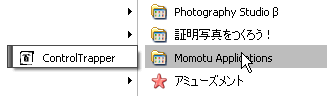『ControlTrapper』文字列キャプチャー
通常コピーできないダイアログやツリービューなどの文字列をコピー他のアプリケーションが表示するコピーしにくい文字列をキャプチャーし、コピーできるようにするフリーソフトです。
例えば
・Windows Media PlayerのライブラリからプレイリストをExcelで編集できるように取り出す。
・Outlook Expressの受信トレイのメール一覧をExcelで編集できるように取り出す。
・エクスプローラの深いフォルダ階層をメモ帳で編集できるように取り出す。
・デバイス マネージャの階層からあなたのPCのデバイスを階層構造のままメモ帳で編集できるように取り出す。
・製品のバージョンダイアログから長いシリアルNoやモジュールのバージョン情報をメモ帳で編集できるように取り出す。
・*(アスタリスク)などで表示されたパスワードをメモ帳で編集できるように取り出す。
・アプリケーションヘルプの目次を階層構造のまま、メモ帳やExcelで編集できるように取り出す。
などなど...
アプリケーションの文字が表示されている部分(コントロールと呼びます)からいろいろな形式で文字情報をキャプチャし、メモ帳やExcelなどで活用できるようにします。
(作者サイトからの引用)
などができるということです。
普通ですと、マウスで範囲選択することもできない領域から文字列を取得してしまうのです。
びっくりです。
取得した文字列は、クリップボードへコピーできます。
また取得した文字列は、txt形式、CSV形式で保存できるので、データベースソフトで活用することもできますね。
使用法は“ファインダーツール”のアイコン(これが泥棒のイメージ)を目的の領域へドラッグ&ドロップします。
ウィンドウ右側のコントロール種別のところに電球マークがついたら、[適用]ボタンを押します。
すると、プレビュー欄に取得文字列が表示されるしくみです。
【著作権者】(合)百通
【対応OS】Windows
200/XP
【ソフト種別】フリーソフト
【バージョン】1.1.1877.30681(2005.2.20)
【ホームページ】 http://momo2lp.hp.infoseek.co.jp/
【ダウンロード】 http://www.vector.co.jp/
※「Microsoft
.NET Framework Version 1.1」がインストールされている必要が
あります。上記ダウンロードページにリンクがあります。
コントロールトラッパーのダウンロード
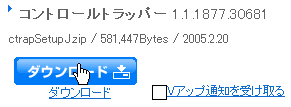 ダウンロードリンクを開きます。
ダウンロードリンクを開きます。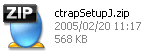 解凍します。
解凍します。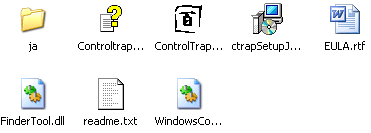 解凍したフォルダを開き、ctrapSetupJ.msiをエクスプローラからダブルクリックしましょう。
解凍したフォルダを開き、ctrapSetupJ.msiをエクスプローラからダブルクリックしましょう。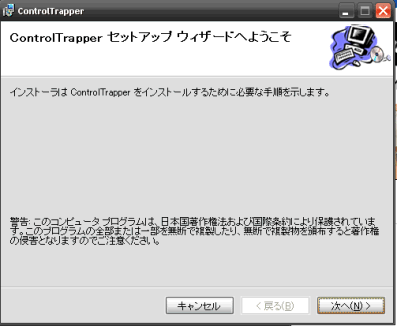 インストールが開始されます。セット アップウィザードの指示に従ってください。
インストールが開始されます。セット アップウィザードの指示に従ってください。